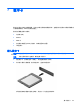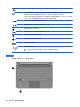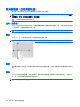Mini User Guide-Windows XP
9
指点设备和键盘
设置指点设备首选项
使用 Windows® 中的“鼠标属性”来自定义指点设备的设置,比如按钮配置、单击速度和光标选项。
要访问“鼠标属性”,请选择开始 > 控制面板 > 打印机和其它硬件 > 鼠标。
使用指点设备
使用触摸板
要移动指针,可沿您要移动指针的方向在触摸板表面上滑动您的手指。触摸板按钮的使用方式与外接鼠
标对应键的使用方式相同。要使用触摸板垂直滚动区域上下滚动,可在触摸板的槽线上面上下滑动您的
手指。
注: 有关识别触摸板组件的详细信息,请参阅本指南前面的“触摸板”部分。
使用触摸板手势
触摸板支持各种触摸板手势。要激活触摸板手势,请将两根手指放在触摸板上,如以下部分所述。
本部分中所述的触摸板手势,在出厂时已经启用。要禁用或重新启用这些手势,请执行以下操作:
1.
双击位于任务栏最右侧的通知区域中的 Synaptics 图标,然后单击 Device Settings(设备设置)
选项卡。
2.
选择设备,然后单击 Settings(设置)。
3.
选中复选框以禁用或重新启用触摸板手势。
4.
单击 Apply(应用),然后单击 OK(确定)。
注: 您的笔记本计算机还支持其他出厂时禁用的触摸板功能。要查看和启用这些功能,请双击位于任
务栏最右侧的通知区域中的 Synaptics 图标,然后单击 Device Settings(设备设置)选项卡。选择设
备,然后单击 Settings(设置)。
滚动
对于上下移动页面或图像,滚动非常有用。要滚动,请将两个手指放在触摸板上,然后朝上、下、左、
右方向移动手指。
注: 滚动速度由手指速度控制。
设置指点设备首选项
57